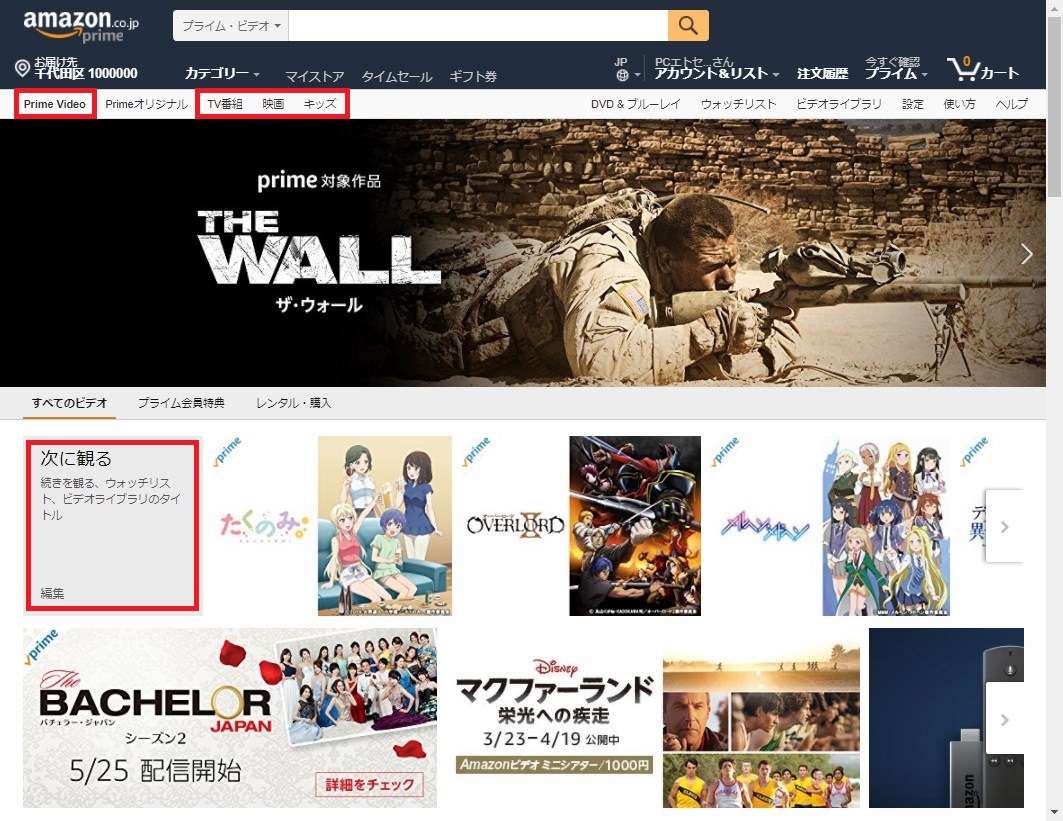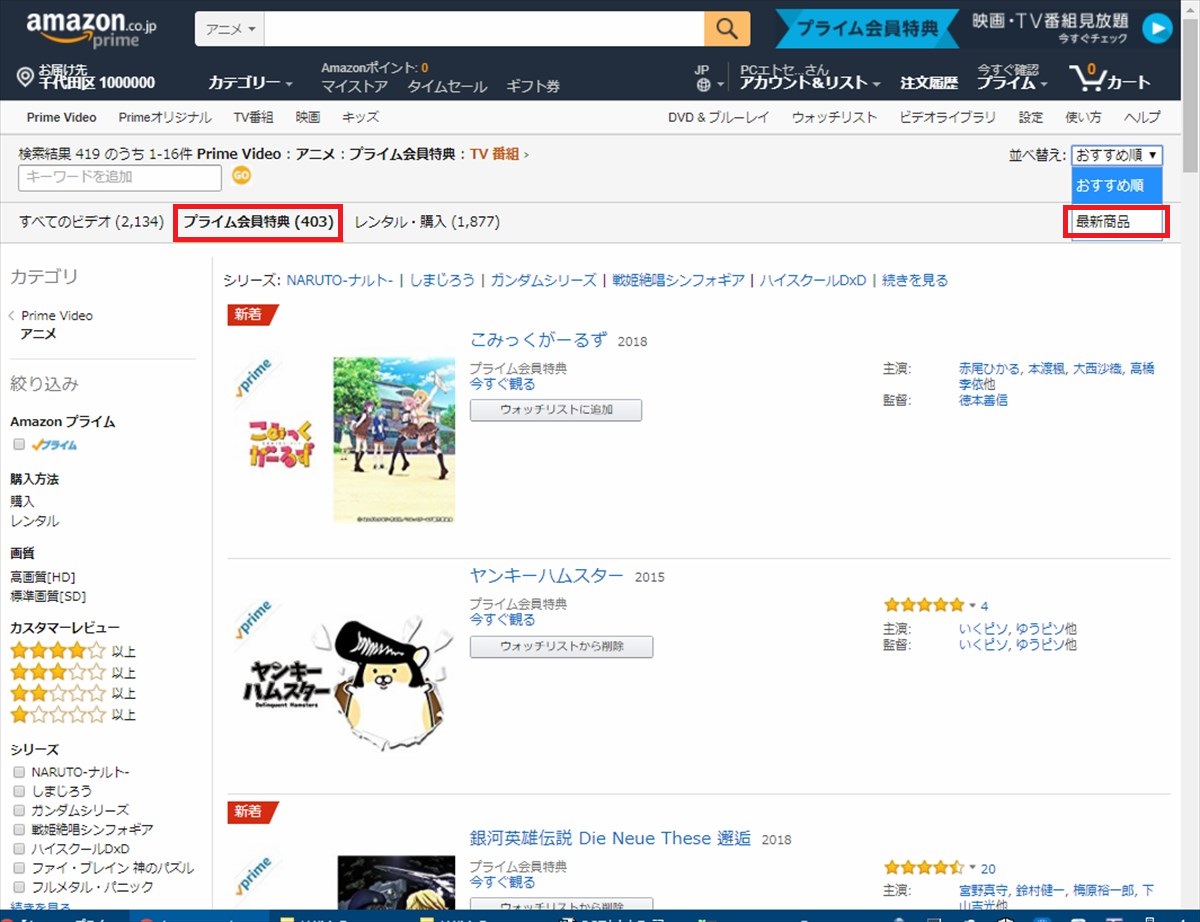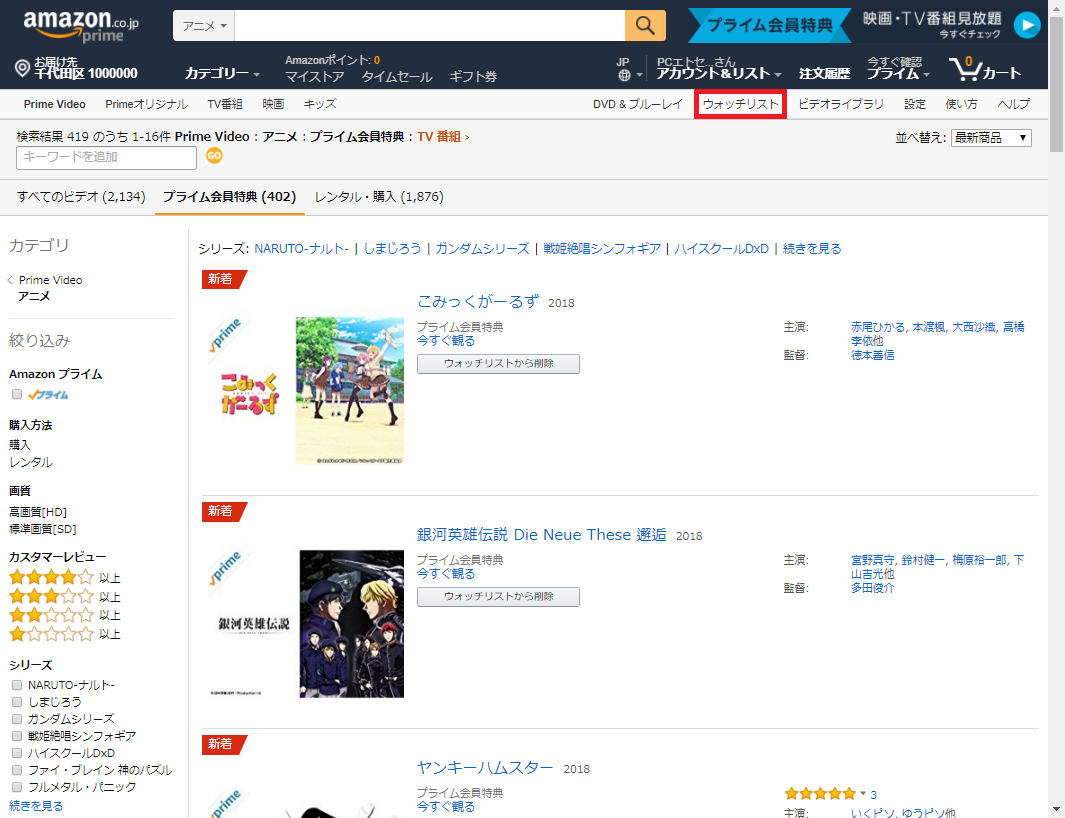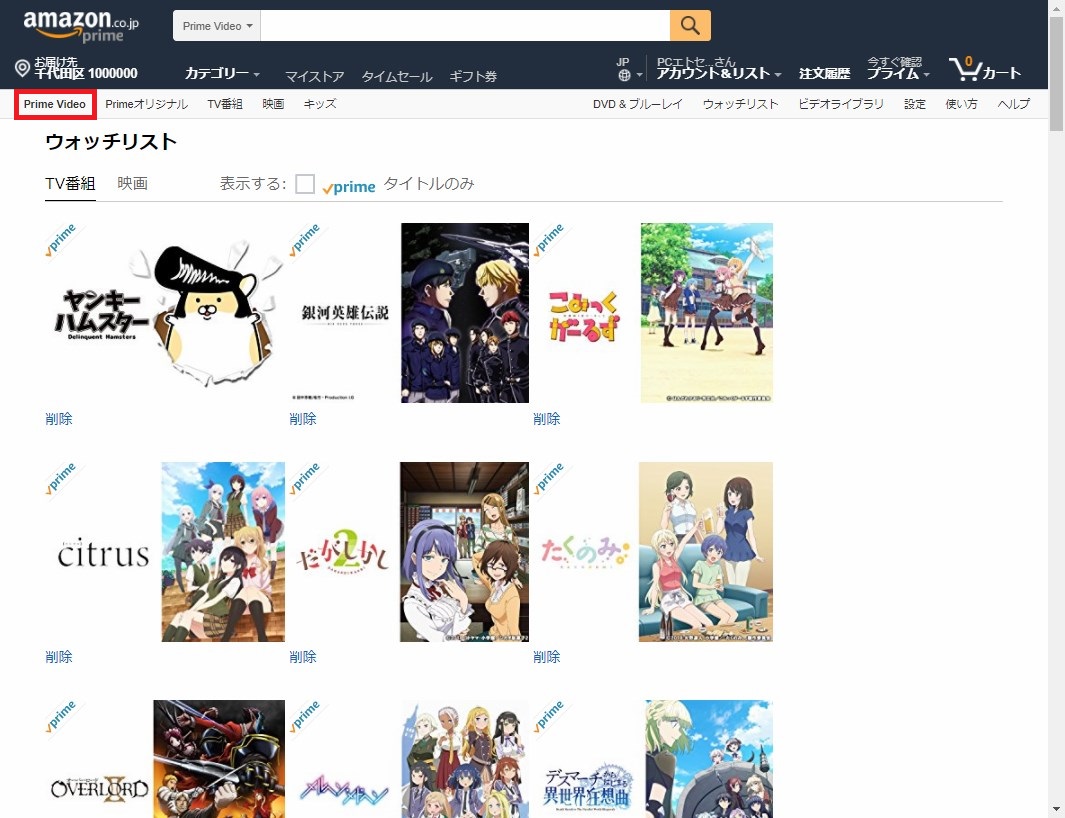Amazon(アマゾン)プライム・ビデオ(Prime Video)の「~(今年)年スタート アニメ作品」カテゴリには、その年にテレビ放送がスタートし、プライム・ビデオで配信しているアニメ作品が登録されています。
しかし、1月4月7月10月頭の新作アニメが放送を開始する時期は、プライム・ビデオで配信を開始していても、「~(今年)年スタート アニメ作品」カテゴリにはまだ作品が登録されていないことがあります。
今回は、この「~年スタート アニメ作品」カテゴリへの作品登録が遅い場合の対処方法を紹介します。
※当記事では、Windows10パソコンのChromeブラウザで、Web版Amazonプライム・ビデオにアクセスします。
「~(今年)年スタート アニメ作品」カテゴリへの作品登録が遅い場合の対処方法
1.Web版Amazonプライム・ビデオ(「プライム会員特典」タブ)にアクセスをします。
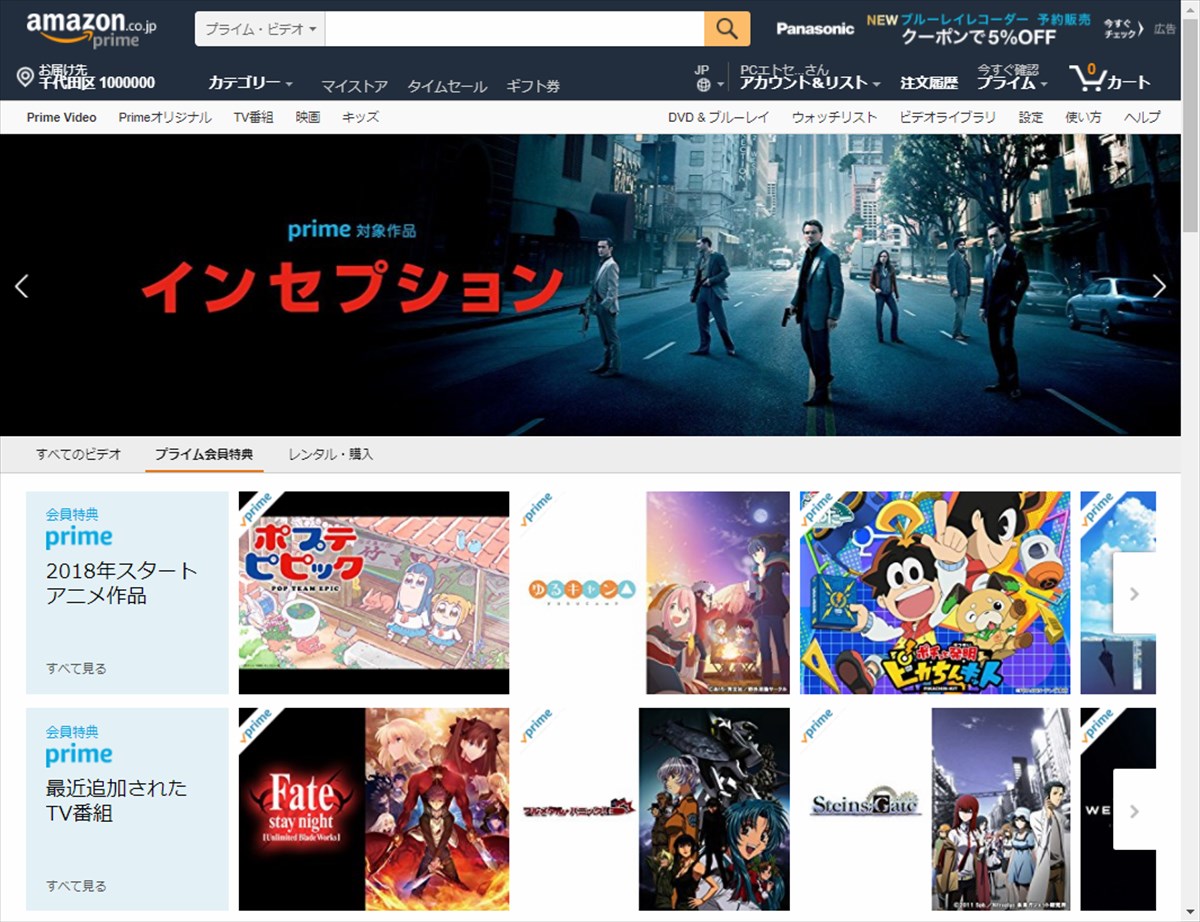
2.画面を下方にスクロールして、「アニメTV新着順」カテゴリをクリックします。

3.「アニメTV新着順」ページの「プライム会員特典」タブが開くので、画面右上の「おすすめ順 ▼」をクリックし、プルダウンメニューの中から「最新商品」をクリックします。
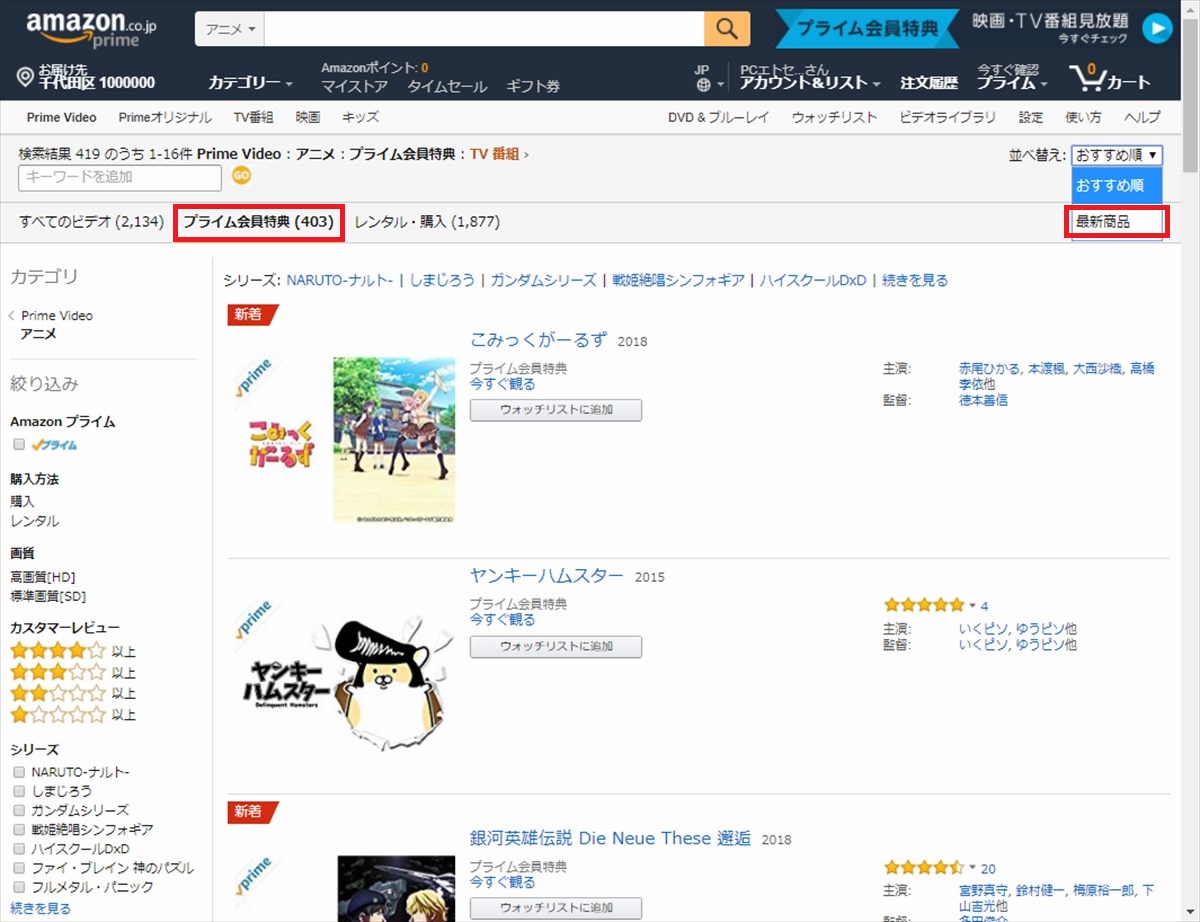
4.現在、プライム・ビデオで配信しているTVアニメが「最新商品」(新着アニメ)順に並び替えられて、「~(今年)年スタート アニメ作品」(ここでは「2018年スタート アニメ作品」)カテゴリにはまだ登録されていない新作アニメが表示されています。
※ほとんどの作品が、テレビ放送から約1週間遅れで配信されるので、1月4月7月10月の最初の1週間は、プライム・ビデオでの配信自体がなく、どのカテゴリにも表示されません。
5.表示されているアニメ一覧の中から、今期放送開始の新作アニメ作品の「ウォッチリストに追加」ボタンをクリックします。
※ここでは「こみっくがーるず」「銀河英雄伝説 Die Neue These 邂逅」「ヤンキーハムスター」の「ウォッチリストに追加」ボタンをクリックします。
※クリックすると「ウォッチリストから削除」ボタンに変わります。
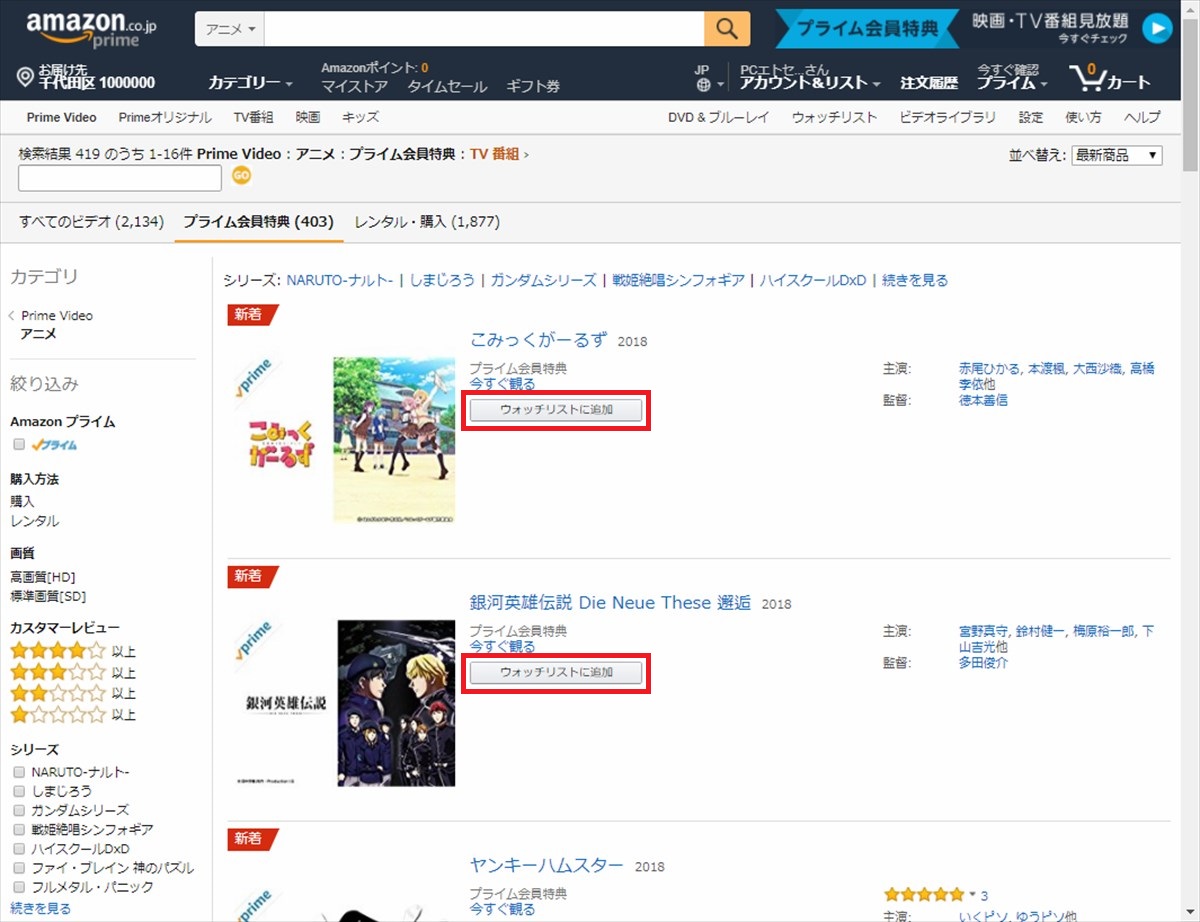
7.「ウォッチリスト」ページが開き、先程クリックした作品が追加されています。
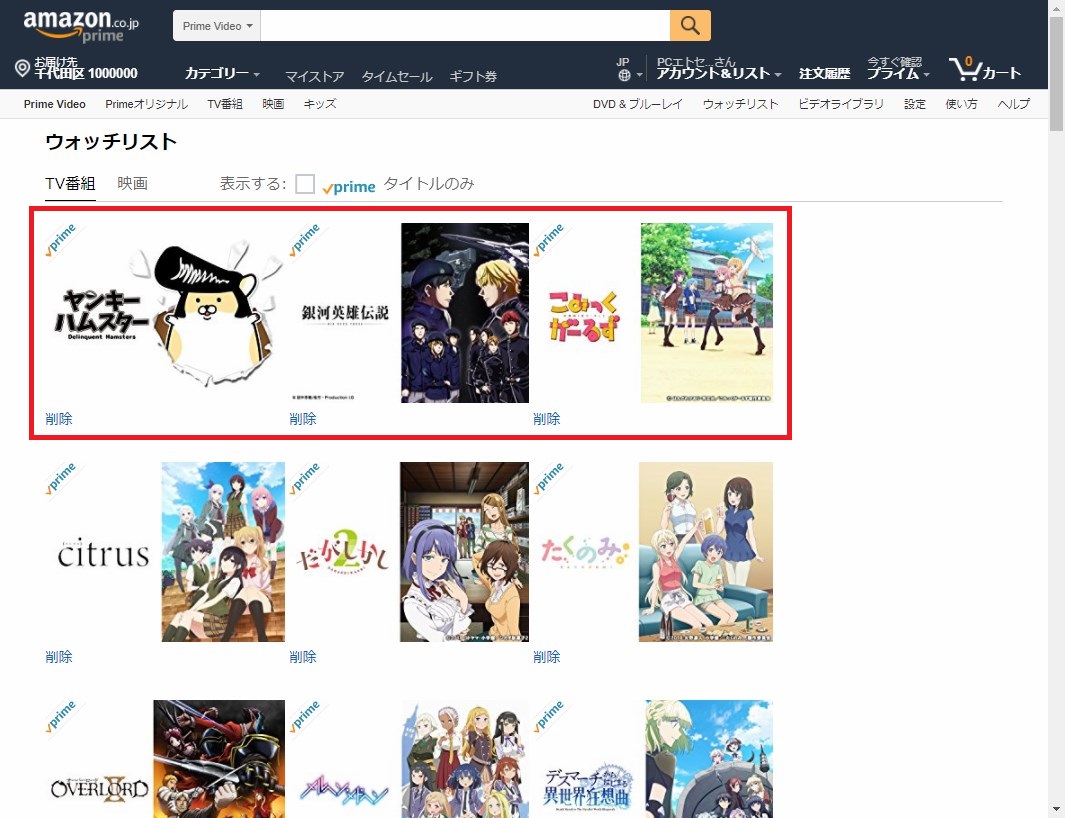
9.「Prime Video」ページの「すべてのビデオ」タブが開き、「次に観る」カテゴリには、先程ウォッチリストに追加した作品が追加されています。
※「次に観る」カテゴリの画面内に収まらない作品は、画面右端の「>」マークをクリックすると、スライド表示されます。
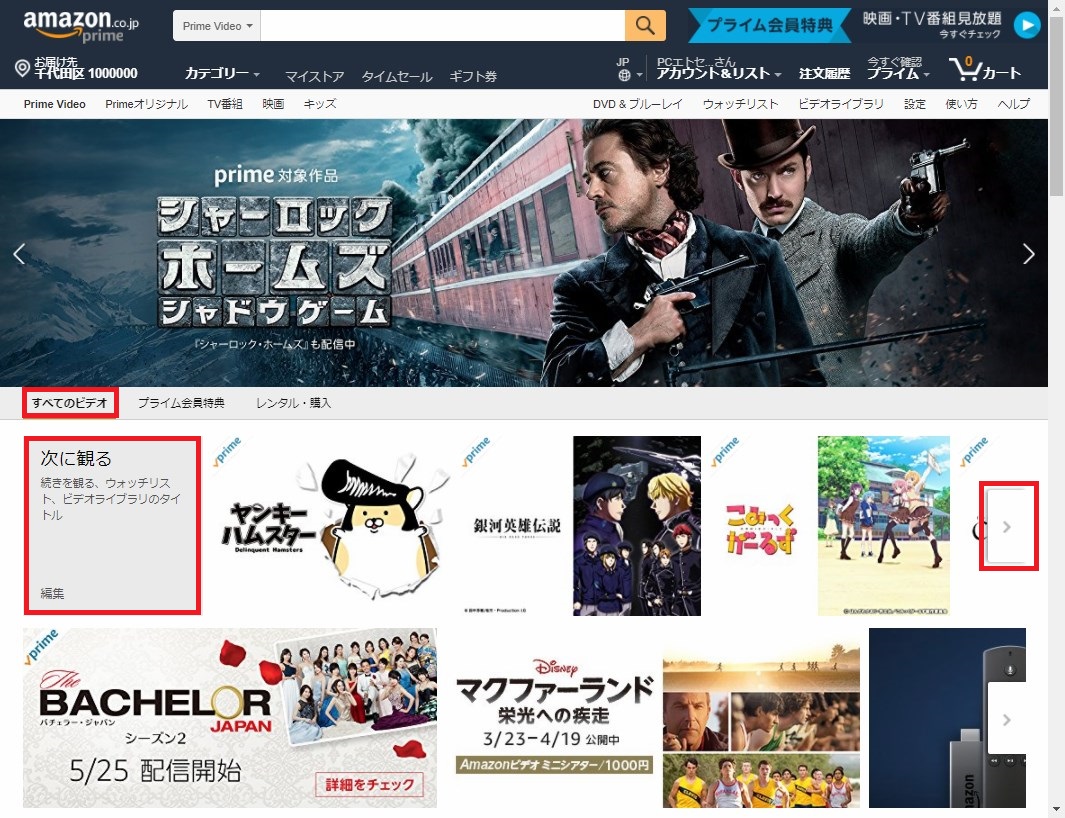
10.今後は、「次に観る」カテゴリから作品をクリックして視聴するようにします。
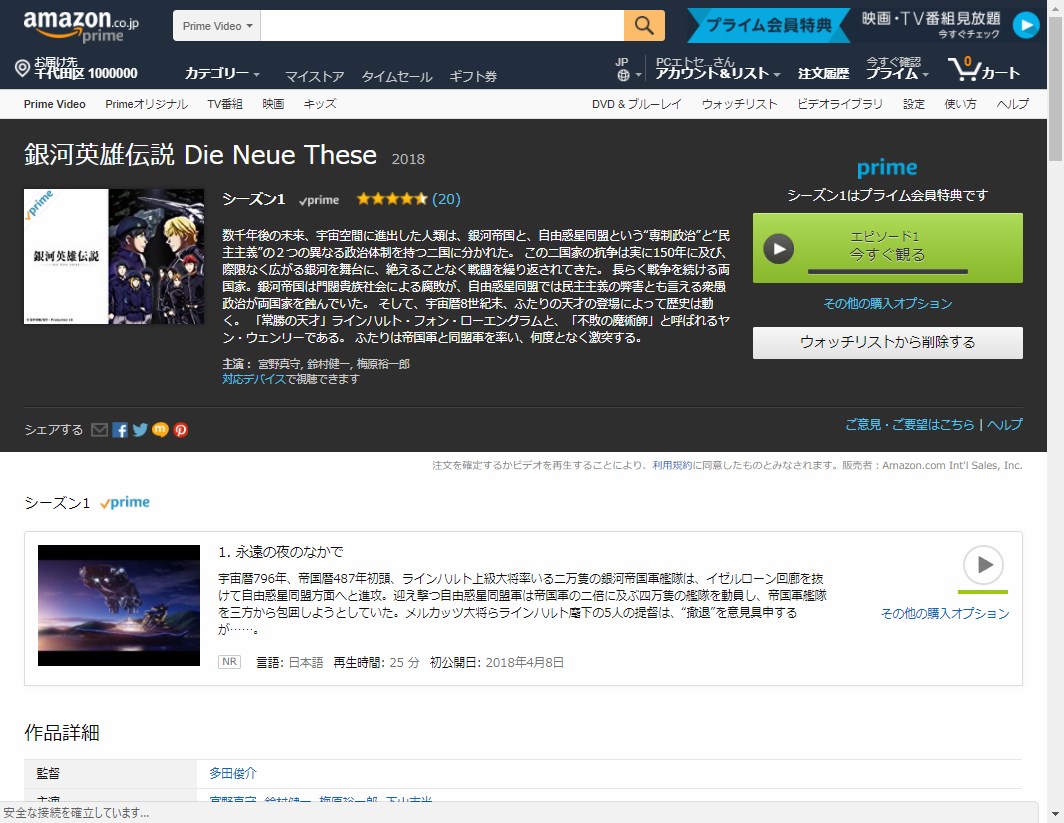
「次に観る」カテゴリを活用する
当記事の「新作アニメを見ること」だけに限らず、「次に観る」カテゴリを活用すると、見たい作品を順調に消化したり、新着回の見逃し防止ができたりと、Amazonプライム・ビデオの利便性が高まります。
「次に観る」カテゴリを活用する方法については、下記の記事を参照ください。